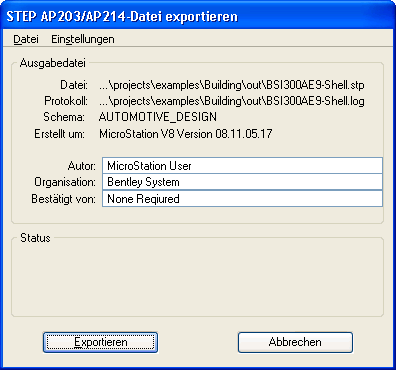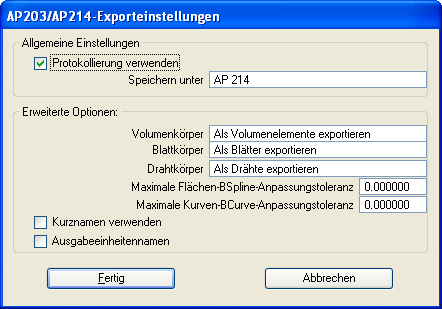So exportieren Sie STEP-Daten
- Öffnen Sie eine 3D-Datei in MicroStation.
- Wählen Sie " ".
-
Wählen Sie das zu exportierende Volumenelement-Modell oder -Assembly aus, und bestätigen Sie die Auswahl mit einem Datenpunkt.
Der Dialog "STEP AP203/AP214-Datei exportieren" wird geöffnet.
- (Optional) Tragen Sie in den Feldern "Autor", "Organisation" und "Bestätigt von:" die entsprechenden Informationen ein.
- (Optional)
Wählen Sie im Dialog , um einen Dateinamen für die Exportdatei anzugeben.
Wenn Sie diesen Schritt auslassen, wird als Dateiname der exportierten STEP-Datei der Dateiname der Zeichnungsdatei mit der Erweiterung ".stp" verwendet.
- (Optional)
Wählen Sie im Dialog , um einen Dateinamen für die Protokolldatei anzugeben.
Wenn Sie diesen Schritt auslassen, wird als Dateiname der erstellten Protokolldatei der Dateiname der Zeichnungsdatei mit der Erweiterung ".log" verwendet.
- (Optional)
Wählen Sie im Dialog .
Der Dialog "AP203/AP214-Exporteinstellungen" wird geöffnet.
- (Optional) Ändern Sie die Einstellungen, und klicken Sie anschließend auf "Fertig".
-
Klicken Sie im Dialog "STEP AP203/AP214-Datei exportieren" auf "Exportieren", um den Datenexport zu starten.
Nach Abschluss des Exports wird der Dialog geschlossen.